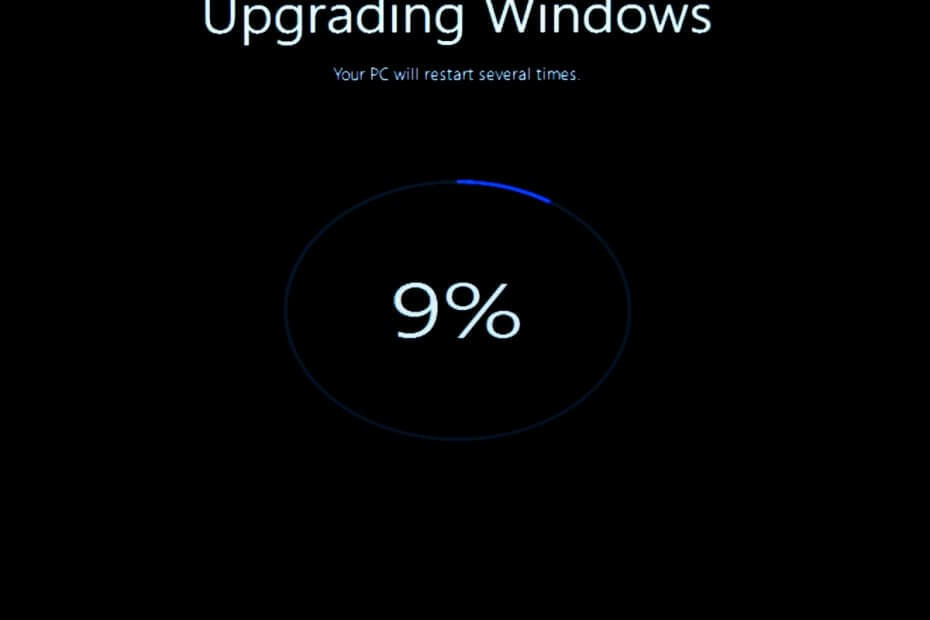- תיקון שגיאת חריג בלתי מטופלת של .NET Framework אינו פשוט, אך כל אחד יכול לנסות.
- שגיאת חריג שלא טופלה עלולה להתרחש כאשר קוד התוכנה אינו יכול לנהל חריגים.
- אם אתה תוהה כיצד לתקן חריג שלא מטופל בדרך הקלה, התחל בסריקת תוכנה זדונית.
- אַחֵר מסגרת Microsoft .NET חריג שאינו מטופל תיקון קל של Windows 10 הוא לבדוק את העדכונים המותקנים האחרונים.

- הורד את כלי התיקון למחשב Restoro שמגיע עם טכנולוגיות פטנט (פטנט זמין פה).
- נְקִישָׁה התחל סריקה כדי למצוא בעיות של Windows שעלולות לגרום לבעיות במחשב.
- נְקִישָׁה תיקון הכל כדי לפתור בעיות המשפיעות על אבטחת המחשב וביצועיו
- Restoro הורדה על ידי 0 קוראים החודש.
חריג הוא סוג שגיאה ידוע. בדרך כלל, מערכת ההפעלה Windows נועדה להתמודד עם סוג זה של שגיאות.
אך למרבה הצער, ישנם יוצאים מן הכלל החורגים מתחום Windows, ואלה נודעו בשם .NET Framework שגיאות חריגה שלא טופלו.
להלן מספר שיטות בהן תוכלו להשתמש כדי לגרום לדברים לעבוד שוב. חשוב לציין כי הוראות אלה נועדו עבור חלונות 10 משתמשים.
כיצד אוכל לתקן את שגיאות החריגה שלא מטופלות ב- Windows 10?
1. הפעל סריקת וירוסים
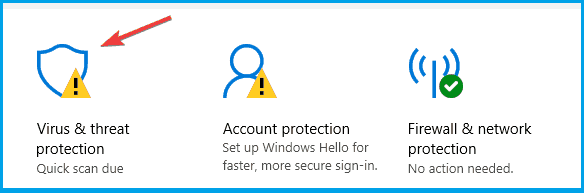
- לחץ עלמקש Windows + Iלפתוח אתאפליקציית הגדרות.
- עבור אלעדכון ואבטחה סָעִיף.
- בחראבטחת חלונות מהחלונית השמאלית.
- בחלונית הימנית לחץ עלפתח את מרכז האבטחה של Windows Defender.
- בחר אתוירוס ואיוםהֲגָנָה, ולחץ על סריקה מהירה.
הפרעות אפשריות בתוכנות זדוניות הן סיבה קיימא לשגיאות החריגה שלא טופלו.
יש חשיבות עליונה לוודא שהמחשב האישי שלך מוגן מפני ההשפעות של נוכחות זדונית. במקרה זה, אנו ממליצים על סריקה מלאה.
אתה יכול לעשות זאת עם תוכנת ההגנה המובנית Windows Defender, או עםצד שלישי פתרון נגד תוכנות זדוניות.

ישנם הרבה כלי אנטי-וירוס נהדרים בשוק, אך אם אתה מחפש פיתרון אבטחה שלא יפריע למערכת שלך, כדאי לך לשקול להשתמשאבטחת אינטרנט של ESET.
תוכנת אנטי-וירוס זו מהווה פתרון אבטחה מהדור הבא שתוכנן להיות מהיר, קל משקל ולשמור על חיי הדיגיטל שלך.
הכלי הנהדר הזה חוסם פעילות זדונית, מפסיק כל ניסיונות זבל או גניבת נתונים ומזהיר אותך מיד.

אבטחת אינטרנט של ESET
עם כלי אבטחה מיומן זה הפועל במכשיר שלך לעולם אינך צריך לדאוג למתקפות סייבר הגורמות לשגיאות חריגה שלא מטופלות ב- Windows 10.
2. הסר התקנה של עדכונים אחרונים
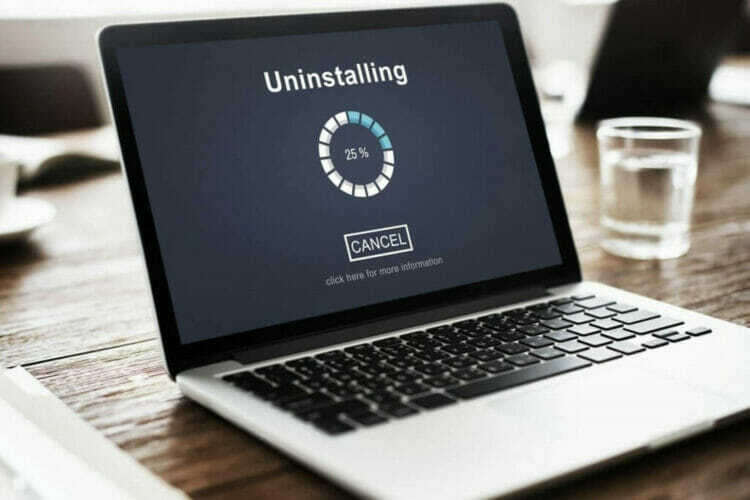
- לחץ על מקש Windows והקלד צפה בהיסטוריית העדכונים.
- הקלק על ה הסר התקנת עדכונים אוֹפְּצִיָה.
- לחץ לחיצה ימנית על עדכון שהותקן לאחרונה והסר אותו.
אם שום דבר לא משתנה, המשמעות היא שהעדכון לא היה הבעיה. אתה יכול להתקין אותו מחדש באופן ידני מה- קטלוג עדכוני מיקרוסופט. רק זכרו את מספר העדכון.
3. בצע אתחול נקי

- לחץ על מקש Windows + R, סוּג msconfig, ולחץ בסדר.
- עבור אל הגדרות מערכת בתיבת הדו-שיח ובחר את שירותים הכרטיסייה.
- בדוק את ה הסתר את כל שירותי Microsoft קופסא.
- לחץ על השבת הכל.
- בחר את סטארט - אפ לחץ על הכרטיסייה ולחץ על לִפְתוֹחַ מנהל משימות.
- תראה רשימה של פריטי הפעלה הרלוונטיים למחשב האישי שלך. בחר כל אחד ולחץ השבת.
- סגור מנהל משימות לאחר שתסיים עם כל פריט אתחול ולחץ בסדר.
- איתחול המחשב האישי שלך.
המחשב האישי שלך יאתחל כעת במה שמכונה סביבת האתחול הנקייה בה כל תוכניות הצד השלישי מושבתות. זה יאפשר למחשב להתחיל עם סט מינימלי בלבד של מנהלי התקנים ותוכניות.
הפעל סריקת מערכת כדי לגלות שגיאות אפשריות

הורד את Restoro
כלי לתיקון מחשב

נְקִישָׁה התחל סריקה כדי למצוא בעיות ב- Windows.

נְקִישָׁה תיקון הכל כדי לפתור בעיות עם טכנולוגיות פטנט.
הפעל סריקת מחשב באמצעות כלי התיקון Restoro כדי למצוא שגיאות הגורמות לבעיות אבטחה ולהאטות. לאחר השלמת הסריקה, תהליך התיקון יחליף קבצים פגומים בקבצי ורכיבי Windows חדשים.
בינתיים, הנה כיצד לגלות איזו תוכנית עשויה להיות המוביל לשגיאה:
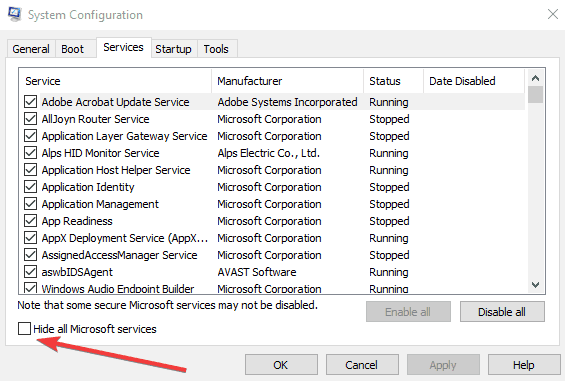
- לחץ על מקש Windows + R, סוּג msconfig, ולחץ בסדר.
- עבור אל הגדרות מערכת בתיבת הדו-שיח ובחר את שירותים הכרטיסייה.
- בדוק את ה הסתר את כל שירותי Microsoft קופסא.
- בחר להפעלה חֲצִי של ה תוכניות הפעלה.
- לחץ על בסדר ואז איתחול המחשב האישי שלך.
- אם הבעיה לא מתרחשת, כל התוכניות שבחרת עברו את המבחן.
- חזור על התהליך עם המחצית הבאה.
- אם הבעיה מתרחשת, הפעל אותה msconfig, וללכת ל שירותים.
- בחר חֲצִי מהתוכניות שבחרת במהלך ההפעלה הראשונית איתחול המחשב האישי שלך.
- חזור על תהליך זה עם מחצית מהתוכניות בכל פעם עד שתמצא את התוכנית הבעייתית.
לאחר שמצאת את התוכנית הגורמת לשגיאה, בדוק אם קיימת גרסה מעודכנת עבור אותה.
תוכל גם ליצור קשר עם היצרן כדי לראות אם הם יכולים לעזור בפתרון הבעיה.
4. לָרוּץסריקת SFC
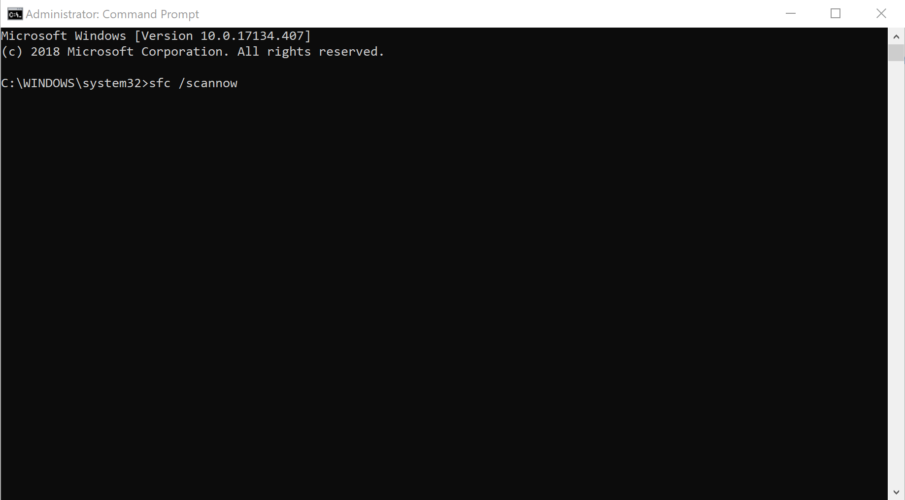
- לחץ על מקש Windows + ר, סוג cmd, ולחץ על Enter.
- לחץ לחיצה ימנית על שורת פקודה ובחר הפעל כמנהל.
- בשורת הפקודה הקלדsfc / scannowולחץלהיכנס.
- עשויים לחלוף מספר שניות עד לסיום הסריקה. המתן בסבלנות עד להופעתו 100% סריקה הושלמה.
- איתחול המחשב האישי שלך.
אפילו השחתה הקלה ביותר של קבצי המערכת עלולה להוביל לשגיאות חריגות שלא טופלו.
סריקת SFC היא כלי השירות של המערכת שעובר דרך הגובהשורת פקודה. מטרתו העיקרית היא לבדוק את תקינות קבצי המערכת.
פעולה זו מבצעת סריקה של כל קבצי המערכת ותבצע את התיקונים הנדרשים כנדרש לנכון.
לא ניתן לגשת לשורת הפקודה כמנהל? התבונן במדריך זה.
5. הפעל את פותר הבעיות בחומרה
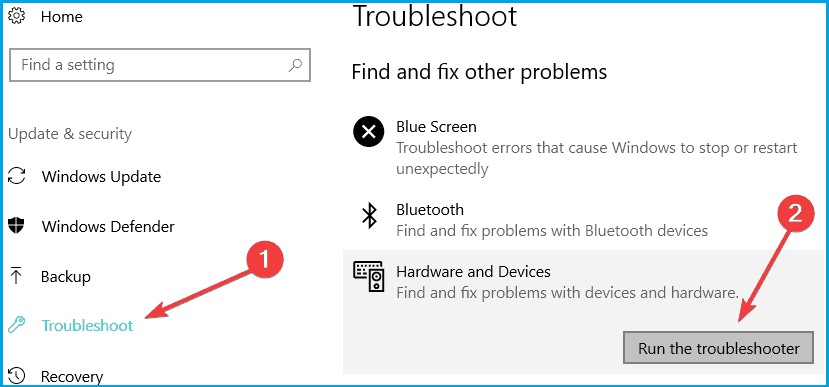
- לחץ על מקש Windows+ אני לפתוח אתאפליקציית הגדרות.
- ראש אל עדכונים ואבטחה,ובחר פתרון בעיות.
- עבור אל חומרה והתקנים סעיף, ובחרהפעל את פותר הבעיות.
- עקוב אחר ההוראות המופיעות על המסך ותן לתהליך להסתיים.
- איתחולהמחשב האישי שלך.
כל בעיה בחומרה יכולה להיות גם הסיבה להופעת השגיאה.
זה די הכרחי לבצע סריקת חומרה והתקנים כדי לשלול סיכויים לחומרה או מכשיר איפשהו שמשחק את הטריק.
6. הסר את ההתקנה של .NET Framework והתקן אותו מחדש
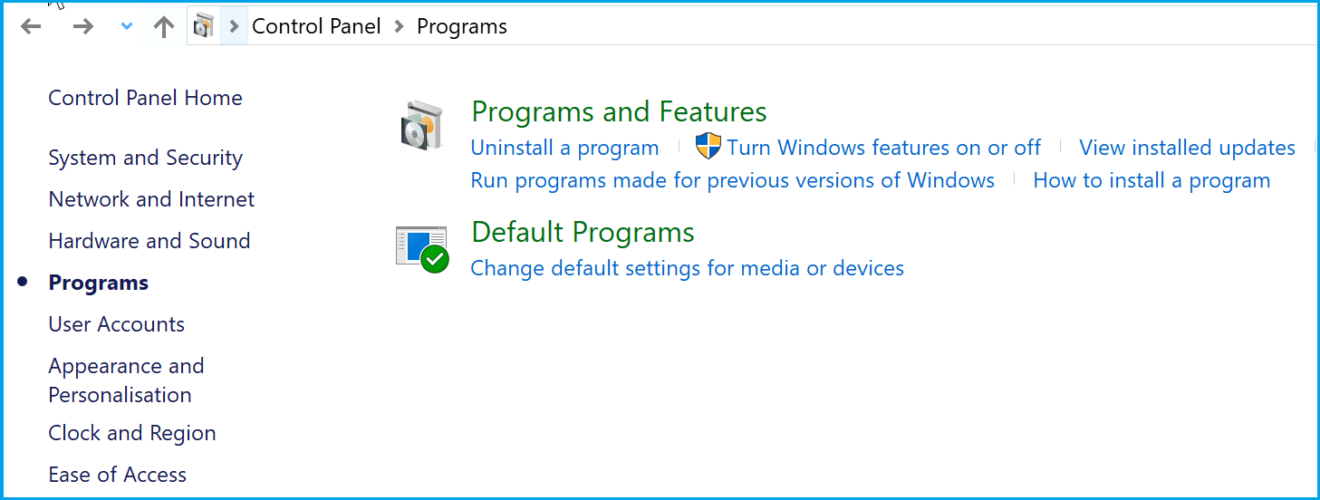
- סוּג לוח בקרה בתוך ה תיבת חיפוש בקורטנה, ופגע להיכנס.
- לך ל תוכניות ותכונות, ולאתר מסגרת Microsoft .NET.
- לחץ עליו לחיצה ימנית ובחר הסר התקנה.
- לחץ על מקש Windows+ אני לפתוח אתאפליקציית הגדרות.
- ראש אל עדכונים ואבטחה, ולחץ על עדכוני Windows.
- בחר בדוק עדכונים.
- ה .NET Framework יותקן באופן אוטומטי.
- לחלופין, אתה יכול גם להוריד אותו ידנית מהפקיד הרשמי אפליקציות של חנות Windows.
7. הפעל את כלי הניקוי של .NET Framework

ה כלי ניקוי .NET Framework נועד לבצע סריקה אוטומטית על מנת למנוע בעיות נוספות עם .NET Framework המותקן במחשב האישי שלך.
להפעלת הכלי, בדוק מדריך למשתמש של כלי הניקוי הרשמי של מיקרוסופט .NET, ומצא את כל המידע וההליך שאתה זקוק לו.
אז אלה ההצעות שלנו לעזור לך לתקן את שגיאות החריגה שלא טופלו ב- Windows 10. אם יש לך המלצות או שאלות אחרות, גש לסעיף ההערות למטה.
 עדיין יש לך בעיות?תקן אותם בעזרת הכלי הזה:
עדיין יש לך בעיות?תקן אותם בעזרת הכלי הזה:
- הורד את כלי התיקון למחשב זה דורג נהדר ב- TrustPilot.com (ההורדה מתחילה בעמוד זה).
- נְקִישָׁה התחל סריקה כדי למצוא בעיות של Windows שעלולות לגרום לבעיות במחשב.
- נְקִישָׁה תיקון הכל כדי לפתור בעיות עם טכנולוגיות פטנט (הנחה בלעדית לקוראים שלנו).
Restoro הורדה על ידי 0 קוראים החודש.